Aunque Apple sigue mejorando la autonomía de sus iPhone gracias a integrar baterías de más capacidad por un lado y de optimizar el software por otro, la realidad es que hay una serie de ajustes que vienen de serie que afectan notablemente a lo que dura su batería. Tener conexión a redes merma la autonomía per se, pero algunos ajustes del Wi-Fi devoran la batería y tenerlos activados no suelen merecer la pena. Sin ir más lejos, recomiendo desactivar o modificar estos tres ajustes del Wi-Fi para que la batería del iPhone dure más.
Solo las redes Wi-Fi que uso regularmente
Este es un cambio poco conocido y que tiene todo el sentido del mundo: tendemos a ir haciendo acopio de redes Wi-Fi: de nuestro hogar, del trabajo, del bar de abajo, de la casa familiar, del hotel, del alojamiento turísico, de nuestro anterior piso... reconozco que yo nunca me había preocupado por esto pero claro, cuantas más redes Wi-Fi tenga memorizadas tu iPhone, más las buscará para conectarse y en el proceso gastará batería inutilmente.
Mi consejo es tener únicamente las que usamos, por lo que la lista baja considerablemente a unas pocas. Puedes cambiar esta opción en 'Ajustes' > 'Wi-Fi' y allí toca en 'Editar' y ve borrando aquellas que no uses.
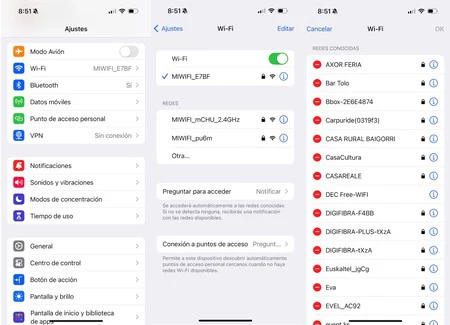
¿Conectarme a un Punto de acceso? No, gracias
Una función de lo más útil para compartir internet es la de Punto de acceso, que nos permite compartir nuestra tarifa de datos a otros dispositivos para usarlos como un router, pueden ser teléfonos, tablets, ordenadores, entre otros. Esto normalmente lo hacemos con el iPhone, pero también pasa a la inversa: que nuestro móvil vea otras conexiones y quiera conectarse de forma inalámbrica, algo que me suele suceder por ejemplo en el tren.
Aunque con mis ordenadores y tablets sí que lo hago, en el iPhone no tiene sentido puesto que rara es la vez que necesite internet gracias a una conexión de puntos de acceso porque tengo una buena tarifa de datos (y si estoy en el extranjero, seguramente tenga una eSIM en el propio iPhone). Así que mejor desactivar la conexión automática a los puntos de acceso, algo que puedes hacer en 'Ajustes' > 'Wi-Fi' > 'Conexión a puntos de acceso' y allí elige 'Nunca' de las opciones disponibles.
De este modo, tu iPhone no buscará automáticamente puntos de acceso cuando no haya redes Wi-Fi a las que conectarse, algo que se nota especialmente en el transporte público, con el consecuente gasto de batería.
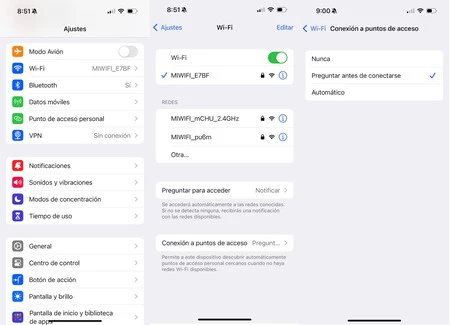
Ojo a la asistencia para Wi-Fi
Esta opción pasa desapercibida puesto que no está disponible dentro de los ajustes del Wi-Fi, pero gasta tanto datos móviles como batería. ¿Qué es exactamente la asistencia para Wi-Fi? Cuando el Wi-Fi no tiene buena calidad, entonces el iPhone se apoya en los datos móviles para mejorarla, de modo que aunque veamos el icono del Wi-Fi, estamos usando ambas cosas.
El problema está (dejando al margen de que está gastando datos móviles sin que seamos conscientes) en que para determinar la calidad de la conexión tiene que analizarla continuamente, lo que gasta batería. Puedes desactivar esta opción en 'Ajustes' > 'Datos móviles' y allí desplázate casi hasta el final, donde verás 'Asistencia para Wi-Fi', que es lo que nos interesa desactivar.
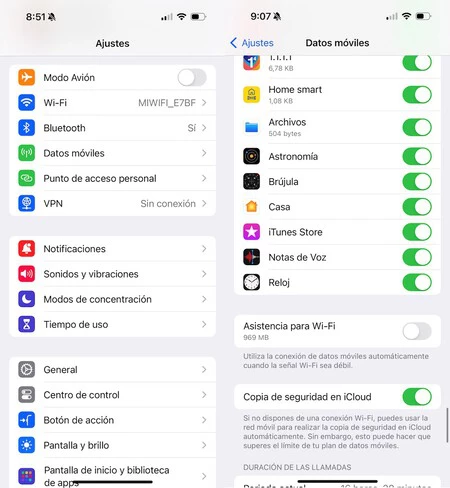
Vía | Applesfera
Portada | Montaje con Mockuphone, Foto de mymind en Unsplash y Engranaje iconos creados por Freepik - Flaticon
En Xataka Móvil | Ahorrar batería en iOS 17: la guía definitiva para estirar la autonomía de tu iPhone con estos cambios que funcionan





